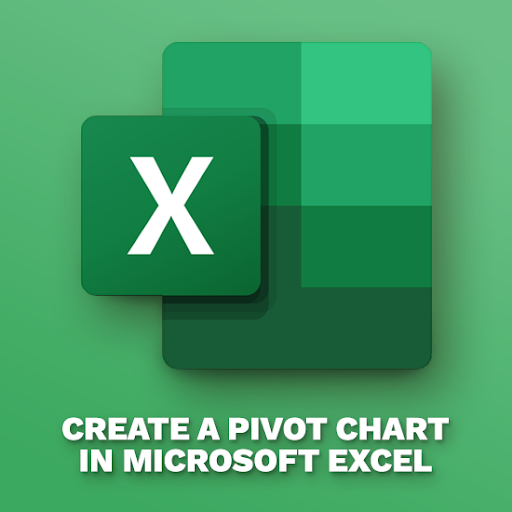Lär dig om den nya Windows-terminalen
Windows Terminal är en modern, snabb, effektiv, kraftfull och produktiv terminalapplikation för användare av kommandoradsverktyg och skal som Command Prompt, PowerShell och WSL. Dess huvudfunktioner inkluderar flera flikar, rutor, Unicode- och UTF-8-teckenstöd, en GPU-accelererad textåtergivningsmotor och anpassade teman, stilar och konfigurationer.
hur tar jag bort krom från Windows 10
Med den senaste versionen av Windows 11 börjar Microsoft en ny era av Windows som du känner det. Detta inkluderar att göra om några av de mest älskade delarna av operativsystemet, inklusive den användbara kommandotolken.
Den nya Windows-terminalen är klar; Här är varför det är fantastiskt
Användare har använt kommandotolken – såväl som den nyare PowerShell – i decennier nu, och det är dags för ett steg upp. I maj 2019 presenterade Microsoft Windows Terminal som ett modernt alternativ till befintliga lösningar under utvecklarkonferensen Build 2019.
Windows Terminal är den nya kommandoradsupplevelsen som Windows verkligen har saknat. Det tillkännagavs först 2019, och nu är det äntligen tillgängligt för nedladdning och installation! I den här artikeln tar vi en titt på vad Windows Terminal är, några av dess funktioner och hur du kan få igång den på din PC.
Låt oss börja!
Vad är Windows Terminal?
Windows Terminal är en ny, lätt kommandoradsupplevelse för Windows som drar fördel av framstegen i Windows PowerShell och Windows Subsystem for Linux (WSL) för att ge en förbättrad terminalupplevelse.
Den har byggts från grunden med stöd för flera flikar, Unicode- och UTF-8-tecken, teman och mycket mer. Windows Terminal är helt anpassningsbar och du kan ändra utseendet på allt från teckensnitt till färger för att hjälpa användarna att läsa lättare, eller helt enkelt skapa en mer sammanhållen PC-miljö.
Windows Terminal innehåller flera skal och kommandoradsverktyg som du kan använda för att utföra en mängd olika kommandon.
hur jag hittar min Microsoft Word-produktnyckel
Windows Terminal är också ett verktyg med öppen källkod, vilket innebär att vem som helst kan titta på koden och bidra till den! Besök tjänstemannen Windows Terminal GitHub webbplats för ytterligare information om hur du kan vara en del av Microsofts nästa stora projekt.
Fördelarna med att använda Windows Terminal
Vi vet - många användare har vant sig vid kommandotolken och PowerShell. Även om båda dessa program kommer att fortsätta att existera och distribueras tillsammans med Windows, finns det många fördelar med att byta till den nya Windows Terminal:
- Olika kommandoradsappar stöds av flera profiler — Inuti Windows Terminal kan du köra vilket program som helst som har ett kommandoradsgränssnitt. PowerShell och kommandotolk ingår, liksom Azure Cloud Shell och eventuell WSL-distribution som Ubuntu eller Oh-My-Zsh.
- Teman och inställningar som är unika för dig – Säg adjö till samma, enkla kommandogränssnitt. Du kan anpassa din Windows Terminal med ett antal olika färgscheman och inställningar!
- Design med flera flikar — Öppna och använd flera flikar samtidigt i ett enda Windows Terminal-fönster. Maximera din produktivitet utan att behöva öppna flera instanser samtidigt.
- delade bröd — Vill du se dina flikar sida vid sida? Nu kan du! Med delade rutor kan du snabbt sätta två Windows Terminal-flikar sida vid sida utan att behöva öppna en annan app.
- Anpassade åtgärder — För att få Windows Terminal att kännas mer naturlig för dig kan du använda ett antal anpassade kommandon.
- Stöd för Unicode och UTF-8-tecken — Windows Terminal kan visa Unicode- och UTF-8-tecken som emoji och tecken från många språk.
Eftersom Windows Terminal är ett program med öppen källkod kan du till och med utveckla och lägga till dina egna funktioner, eller använda funktioner som skapats av communityn! Det är ett ständigt utvecklande projekt för både de största Windows-entusiasterna och tillfälliga användare.
Tillgänglighet och systemkrav för Windows Terminal
Även om Windows Terminal huvudsakligen är i linje med det nya Windows 11-systemet och dess utseende, är det även tillgängligt på vissa versioner av Windows 10. Du behöver Windows 10 version 18362.0 eller högre för att ladda ner och installera den nya Windows Terminal.
Ditt system måste också köras på antingen ARM64-, x64- eller x86-arkitektur. Det betyder att 32-bitars system tyvärr inte stöds officiellt i skrivande stund. För att ta reda på vilket system du har, navigera till inställningar > Systemet > Handla om och ta en titt på arkitekturinformationen.
Det är allt du behöver för att bli redo med den nya Windows Terminal!
Hur man får Windows Terminal
Är ditt system redo för den nya Windows Terminal? Låt oss se över hur du kan skaffa den idag och vara en av de första som använder den!
Metod 1. Ladda ner via Microsoft Store
Bluetooth-drivrutin fungerar inte Windows 10
Det snabbaste sättet att skaffa den nya Windows Terminal är helt enkelt att ladda ner den från Microsoft Store. Det är gratis, och allt du behöver är ett Microsoft-konto.
- Starta Microsoft Store på din dator och använd sedan sökgränssnittet för att slå upp Windows Terminal. Klicka på det matchande sökresultatet för att omdirigeras till butikssidan.

- Alternativt, navigera till Sidan Windows Terminal i din webbläsare och klicka på Skaffa sig knappen för att starta Microsoft Store-sidan automatiskt.
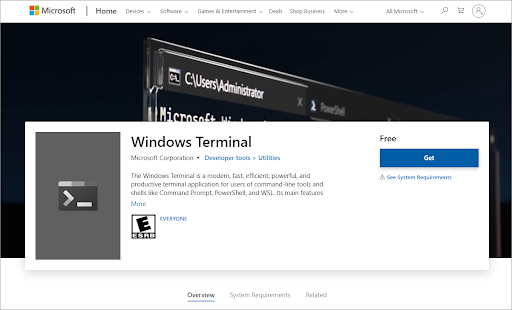
- När du har öppnat sidan i Microsoft Store-appen klickar du på knappen Installera i rutan till vänster.
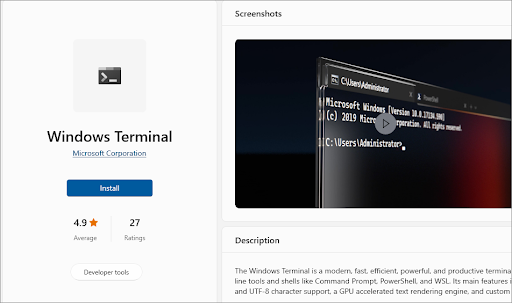
- Vänta tills nedladdningen och installationen är klar. Det bör inte ta längre tid än 5 minuter, beroende på din nedladdningshastighet.
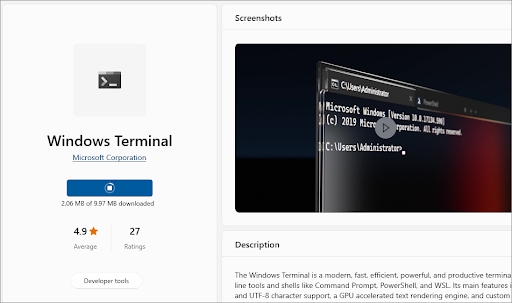
- När Windows Terminal har laddat ner kan du starta den genom att klicka på Öppna knapp. Du kommer att kunna börja utföra kommandon och anpassa din app direkt!
Metod 2. Ladda ner från GitHub
Om du är intresserad av att delta i utvecklingen av Windows Terminal kan du ladda ner dess kod och andra tillgångar direkt från GitHub. För att göra detta behöver du bara utföra några få steg.
- Gå till github.com/microsoft/terminal i valfri webbläsare du väljer. Se till att du är på den officiella GitHub-sidan, och inte någon av de alternativa sidorna som skapats av andra utvecklare eller användare!
- Under Releases klickar du på den senaste releaselänken. Alternativt kan du även utöka utgåvorna och ladda ner eventuella tidigare utgåvor.
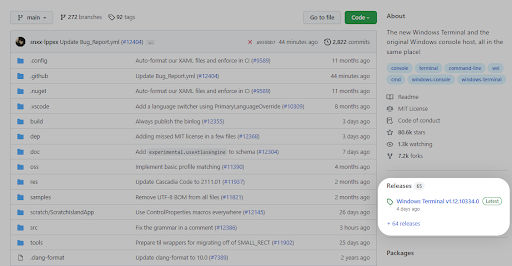
- Bläddra till botten av sidan och välj någon av de släppta filerna från kategorin Tillgångar. Om du bestämmer dig för att ladda ner en komprimerad fil kan du behöva ett program som 7zip eller WinRar .
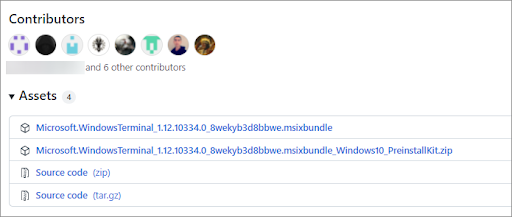
- Efter att ha klickat på länken kommer din webbläsare att börja ladda ner tillgångarna till din dator.
Hur man gör Windows Terminal till standard kommandoradsverktyg
Har du någonsin märkt att din dator fortfarande använder andra lösningar som standard när du öppnar kommandoradsverktyg? Till exempel kan den starta kommandotolken eller PowerShell istället. Detta kan enkelt ändras om vi gör Windows Terminal till ditt standardverktyg!
- Se till att Windows Terminal redan är installerat på din dator. Om det inte är det, använd en av guiderna ovan för att ladda ner och installera det!
- Öppna dina inställningar genom att gå till Start-menyn och välja inställningar , eller genom att trycka på Windows + jag på ditt tangentbord.
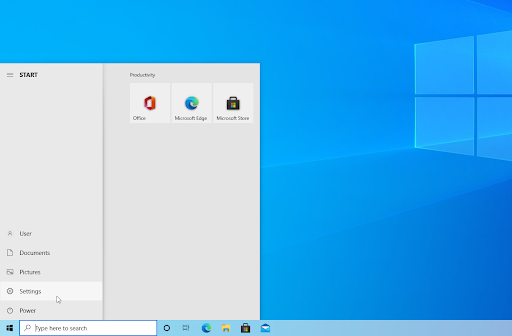
- Klicka på Uppdatering och säkerhet i appen Inställningar.
- Byt till För utvecklare fliken med hjälp av menyn till vänster. Scrolla ner till botten av sidan tills du ser Terminal sektion.
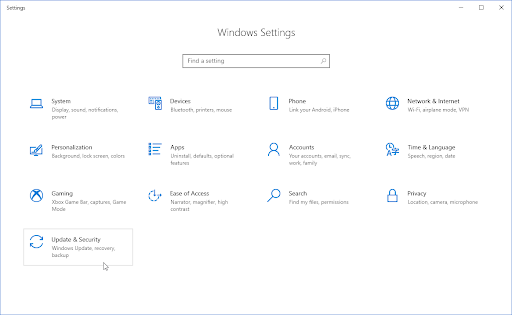
- Välj Windows Terminal från rullgardinsmenyn.
Slutgiltiga tankar
Windows Terminal är nu tillgänglig för nedladdning och den är fullproppad med nya funktioner. I den här artikeln visade vi dig några av dess fördelar och hur du installerar det. Vi hoppas att du tycker att Windows Terminal är användbar och se till att komma tillbaka för fler tekniska artiklar, felsökningsguider och nyheter.
Ethernet ogiltiga IP-konfigurationsfönster 10
Om det finns några frågor som inte har besvarats eller problem som inte åtgärdats är du välkommen att kontakta oss - vårt team av experter hjälper gärna till! Under tiden var noga med att hänga med i allt tekniskt genom att titta tillbaka för fler artiklar om felsökning och följa oss på sociala medier.
Följ vår Blogg för fler bra artiklar som denna! Dessutom kan du kolla vår Hjälpcenter för en mängd information om hur du felsöker olika problem.
En sak till
Anmäl dig till vårt nyhetsbrev och få tidig tillgång till våra blogginlägg, kampanjer och rabattkoder. Tack för att du läste! Vi hoppas att se dig snart igen.
Rekommenderade artiklar
» Hur man anpassar Windows 10
» OBS vs XSplit: Vilken skärminspelningsprogram är bättre
» Vilken version av Windows OS använder jag?